Sei mai stato in una posizione in cui hai perso la pazienza mentre spiegavi alcuni passaggi di un tutorial ai tuoi amici o familiari? Bene, Apple ora ha una soluzione per questo. Esatto, con iOS 11 sarai in grado di registrare il tuo schermo in modo nativo e condividerlo con i tuoi amici, in modo che possano capire cosa stai cercando di trasmettere, invece di aggiungere confusione inviando loro una raffica di screenshot. Sebbene tu possa registrare lo schermo sulle versioni precedenti di iOS, dovresti collegare il tuo iPhone o iPad a un Mac o PC. Per fortuna, iOS 11 offre una soluzione di registrazione dello schermo nativa. Quindi, senza ulteriori indugi, diamo un'occhiata a come registrare lo schermo in iOS 11:
Abilita la registrazione dello schermo in iOS 11
Nota: L'ho provato su un iPhone 7 Plus e un iPhone 6s con l'ultima versione di iOS 11 beta 1 per sviluppatori, quindi dovrebbe funzionare anche per te.
La funzione di registrazione dello schermo è integrata direttamente nel Centro di controllo di iOS 11. Per impostazione predefinita, l'interruttore non viene visualizzato e, pertanto, è necessario aggiungerlo al Centro di controllo prima di poter iniziare a utilizzare questa elegante funzionalità. Quindi, segui semplicemente i passaggi seguenti per farlo:
Vai a impostazioni app sul tuo dispositivo iOS e tocca "Centro di controllo". Una volta che sei lì, scorri un po 'verso il basso e tocca il "+" icona proprio accanto a Registrazione dello schermo per aggiungerlo al tuo Centro di controllo.
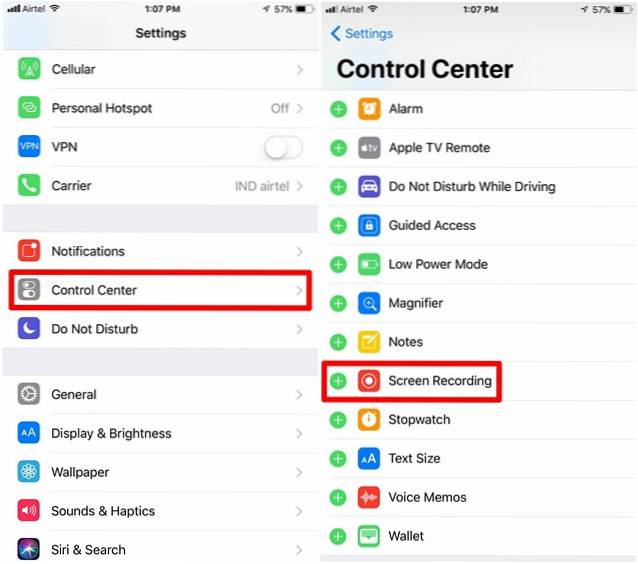
Registra schermo in iOS 11
Dopo aver abilitato la registrazione dello schermo nel Centro di controllo, puoi scorrere verso l'alto dalla parte inferiore del tuo iPhone per richiamare il Centro di controllo. Noterai che c'è un file attiva / disattiva la registrazione dello schermo, come mostrato nello screenshot qui sotto. Toccalo una volta per iniziare a registrare quello che vuoi.
Durante la registrazione, l'icona di registrazione dello schermo sarà rossa e una barra blu verrà visualizzata nella parte superiore dello schermo che mostra il tempo trascorso. Se vuoi interrompere la registrazione, puoi farlo tocca questa barra blu e premete "Fermare" o tocca di nuovo l'interruttore.
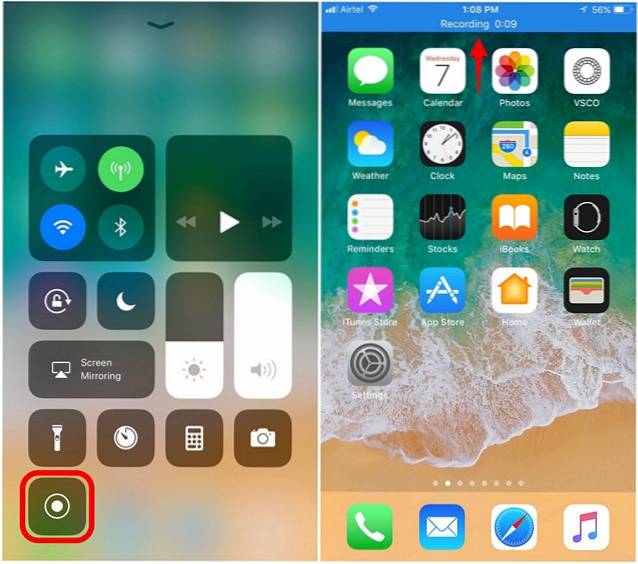
Se utilizzi un iPhone 6s / 6s Plus o un iPhone 7/7 Plus, puoi utilizzare l'estensione Funzione 3D Touch disponibile per l'attivazione / disattivazione della registrazione dello schermo. Puoi forzare il tocco sull'interruttore, al fine di abilitare o disabilitare l'audio del microfono del dispositivo. Quindi, se vuoi registrare qualcosa con la tua voce, puoi certamente farlo.
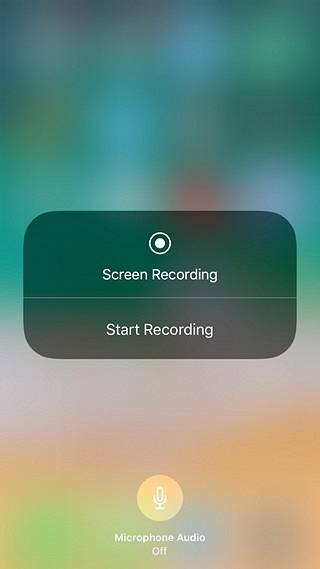
È possibile accedere al file video registrato dall'app Foto. In questa app, puoi persino ritagliare le parti non necessarie del video registrato. Questo è piuttosto importante, poiché ogni singola registrazione inizia con il tuo Centro di controllo.
VEDERE ANCHE: Come abilitare la modalità oscura nascosta in iOS 11
Registra facilmente lo schermo in iOS 11 sul tuo iPhone o iPad
Bene, una volta aggiunto l'interruttore al tuo Centro di controllo, questo sarà praticamente il modo più semplice per registrare lo schermo del tuo dispositivo. Con un facile controllo sulla lunghezza dell'audio e del video del microfono, l'utente ha il controllo completo su ciò che sta registrando. Abbiamo atteso così a lungo che Apple implementasse questa funzione direttamente in iOS e sembra che valga sicuramente la pena aspettare.
Allora, sei pronto a provare tu stesso la registrazione dello schermo? Fateci sapere come è andato il processo esprimendo le vostre opinioni nella sezione commenti in basso.
 Gadgetshowto
Gadgetshowto



